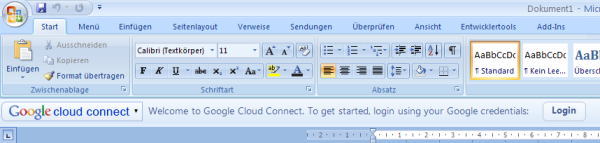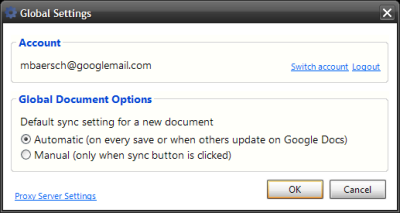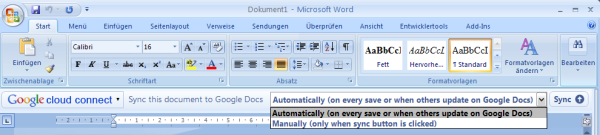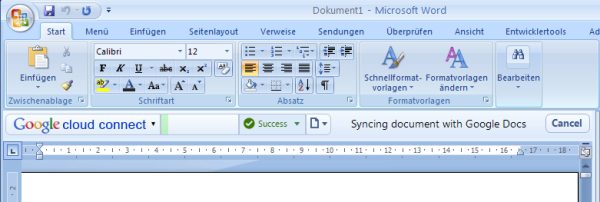Start » Blog » Google / Webtools
28.02.2011
Google CloudConnect: Google Docs als Backup + "Sharepoint Extralight"
Praktisch isses schon, wenngleich weder neu noch besonders "intergriert": Dank (Achtung - inzwischen eingestellt, siehe link) Google Cloud Connect (BTW: mal wieder ein suuuuuuper Name. Kann sich bestimmt jeder gleich was drunter vorstellen) kann man nun nicht nur den Office Live Workspace, sondern auch ein entsprechendes Google Pendant dazu nutzen, seine Dokumente direkt aus den beliebten Office-Programmen MS-Wurst, Echse & Bauernfreund mit der Wolke abzugleichen. Das sorgt dann nicht nur für ortsunabhängige Sicherheitskopien der Dokumente, sondern erlaubt auch die "Online-Zusammenarbeit" (im weitesten Sinne) mehrerer Autoren an einem Dokument.
Und obwohl ich gestehen muss, dass mir die Lösung von MS besser gefällt, gibt es naturgemäß in meinem beruflichen Umfeld deutlich mehr Personen mit einem Google-Konto als mit einem Hotmail/Passport/Live-ID/Wie-auch-immer-es-heute-heißt-Anmeldedingsda von MS, so dass ich diese Variante wahrscheinlich eher nutzen werde als Office Live. Jedenfalls ab dem Zeitpunkt, wo es wirklich vernünftig läuft. Denn aktuell scheint das Ganze noch nicht so toll zu klappen, wenn die Dokumente etwas größer sind - entweder bezogen auf den Umfang oder auch nur die Dateigröße, die auch bei wenigen Seiten mit einigen Grafiken ja beachtlich ausfallen kann (gerade bei Powerpoint Bauernfreund). In der Theorie ist das Ganze aber eine prima Angelegenheit: Einfach installieren, anmelden und automatisch oder manuell mit den Dokumenten online abgleichen. Wie? Hä? So:
Cloud Connect herunterladen und installieren (was nun nicht mehr geht, da das Produkt eingestellt ist). Beim nächsten Start von Office schafft sich Google unterhalb der Werkzeuge in einer eigenen Leiste Platz:
Einmalig auf "Login" klicken, sich bei Google anmelden, den Zugriff auf die betreffenden Dienste freigeben und dann die sehr übersichtlichen Einstellungen zur Synchronisation vornehmen. Wer es nachträglich einmal suchen sollte: Die Links oben erlauben auch das Abmelden oder den Wechsel des Google-Kontos.
Für jedes Dokument kann dann noch einmal zusätzlich gewählt werden, ob die Synchronisation automatisch oder manuell erfolgen soll. gerade bei größeren Dokumenten sollte es wohl besser sein, den Abgleich manuell durchzuführen, weil die gute alte Wolke nur selten mit Festplattengeschwindigkeit angebunden ist.
Wer nun das Dokoment lokal speichert und danach der automatische oder manuelle Abgleich stattfindet, wird der Fortschritt des Vorgangs in der Leiste dargestellt.
Ist der Vorgang dann abgeschlossen, zeigt die Leiste einen Link zum Dokument im eigenen "Text & Tabellen"-Konto. Hier - oder auch direkt in Office über den "Share"-Schalter - kann das Dokument nun zur Ansicht oder Bearbeitung für andere Benutzer freigegeben werden... oder einfach als zusätzliche Sicherheitskopie online verweilen, die bei jeder Bearbeitung des lokalen Dokuments auf dem eigenen Rechner schnell abgeglichen ist. Auch die Versionsverwaltung von Google Docs mag hilfreich sein, wenn man einen dummen Fehler bei einer Überarbeitung erst nach einigen Wochen bemerkt...